Instagramは、ライブ配信を初めとする数多くの画期的な機能を実装した、メジャーなSNSです。Instagramのライブ配信機能は世界中で使用されており、そのライブ配信を通して簡単にビデオや写真・ストーリーを共有することができます。

もし、特別な出来事をフォロワーと共有したいと思ったらどうしますか? 例えば、ゲームをプレイしている様子をシェアしたいと思っても、スマホにその機能が搭載されていなければ難しいですよね。そんな問題を解決するために、最適なアプリをご紹介します。スマホの画面をInstagramでライブ配信するには、「Yellow Duck」というアプリが必要になります。
Part 1.インスタライブとは?
インスタライブとは、人気SNSインスタグラムのライブ配信をサポートできる機能です。この機能により、配信者と視聴者はリアルタイムでライブ配信画面を共有し、同時にコメントやいいねを伝えます。
インスタグラムのライブ配信を行うやり方は非常に簡単で、初心者でも簡単に完成できるため、非常に人気があります。次にインスタグラムでライブ配信するやり方を紹介します。
Part 2.Instagramに搭載された機能でインスタライブ配信やり方
Instagramに搭載されたライブ配信機能は、常に利用された機能ですよね。フォロワーと交流し、コミュニケーションを図るにはこの上ない方法です。下記の手順でインスタライブ配信を行うことができます。
▼インスタライブ配信の手順
Step 1.まず、Instagramのアカウントを開き、「+」マークをクリックします。アイコンは画面中央にあります。
Step 2.プロフィールを左側にスワイプしてもこのページに移動できます。
Step 3.すると、カメラが映った新規投稿のページが表示されます。
Step 4.最後に丸いボタンをタップすることで、Instagramアカウントでライブ配信を行うことができます。
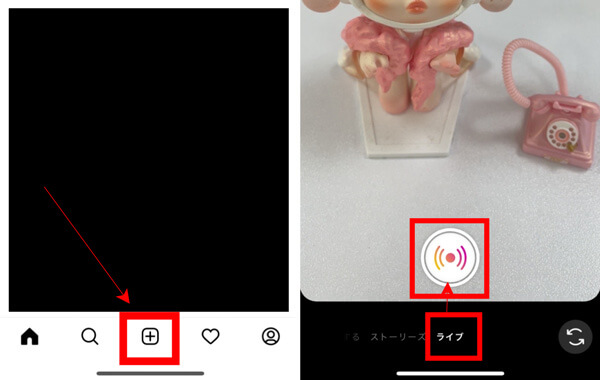
メニューに3本線の縦線のアイコンが表示されますが、ここではライブ配信のタイトルを入力することができます。Instagramにはフィルター機能があるので、これも中央のボタンで簡単に付けることができます。
Instagramのライブ配信機能は、ユーザーの需要に応じた機能を搭載しています。誰かをブロックしたり、ライブ配信で他の視聴者を呼び出すことも簡単にできます。これだけの機能があるにもかかわらず、自分がプレイしているゲーム画面を共有することはできません。なぜなら、インスタライブは、搭載されたカメラだけを使っているからです。この方法では、インスタグラムでスマホ画面(スマホゲームなど)のライブ配信を行うことはできません。
Part 3.【ベスト2選】スマホ画面をInstagramでライブ配信するソフトお勧め
ここからはInstagramでスマホの画面をライブ配信できる、とっておきのアプリを検証してから、ベスト2選をご紹介します。
1 iMyFone MirrorToによるライブ配信
iMyFone MirrorToは、ミラーリングソフトとして機能する便利なアプリです。Android&iOS端末から動画やあらゆるマルチメディアを画面共有することができます。ゲームにハマっていたり、それを共有したいという方には、スマホ画面を共有できる機能が必須でしょう。iMyFone MirrorToは上記のようなライブ配信にもおすすめです。

最高のiOS&Android画面ミラーリングソフト
▼MirrorToを使ってスマホ画面をライブ配信する方法
Step 1.MirrorToとYellow Duckをダウンロードします。次にYellow Duckを開き、ログインしてください。
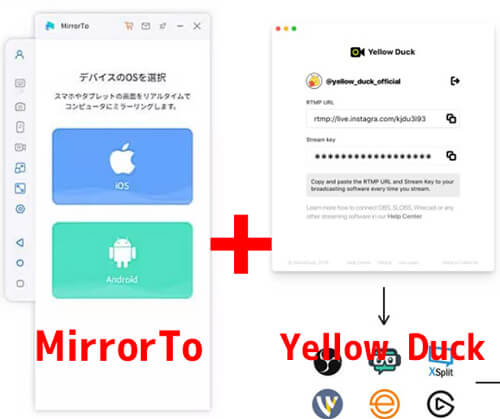
Step 2.InstagramのアカウントからストリームキーとRTMP URLを取得することができます。
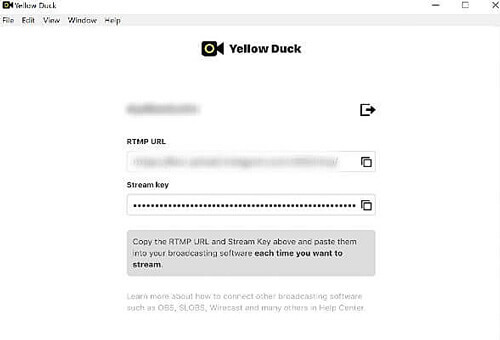
Step 3.MirrorToを起動して、ツールバーの「ライブ配信プラットフォームへ」を選択してください。
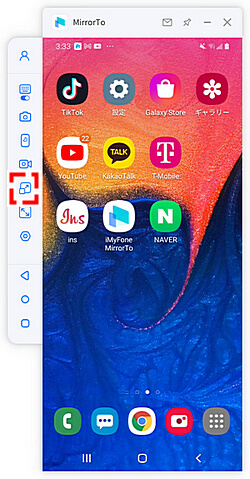
Step 4.Yellow DuckのInstagramライブ配信コードを「ライブ配信情報を入力してください」のウィンドウに貼り付けてください。
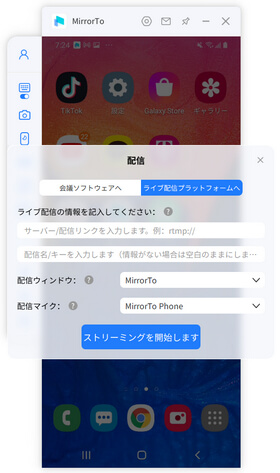
2 Lonely Screenによるライブ配信
Lonely Screenは、スクリーンをミラーリングできるアプリで、お好みの画面をミラーリングすることができます。ゲームのプレイ画面や、プレゼンテーション、動画などを表示することができ、操作も非常に簡単です。ただ、iOSデバイスとデスクトップへの設定が少々複雑です。
Lonely Screenの主な機能
- iOSデバイスに対応しています。さらに、ライブ配信用のミラーリングアプリとして、デスクトップでも使用できます。
- バージョン9.1からのマルチプラットフォームに対応しています。iPhoneやiPadで使用可能です。ただし、Windows Server、Windows 7、Windows 8、Windows 10は対象外です。
- 安定した高速配信で途切れない、ミラーリング機能を実現しています。
- 操作が簡単で、管理性にも優れています。
▼Loenly Screenを使ってスマホ画面をインスタグラムでライブ配信する方法
※この方法では、Loenly Screen、Yellow Duck、OBSの3つのアプリが必要になります。
Step 1.最初に、Lonely ScreenでスマホをPCにミラーリングします。
Step 2.次にOBSを立ち上げ、OBSの設定をします。
Step 3.「基本解像度」で、基本解像度を1080*1920に設定してください。
Step 4.OBS Studioのメインメニューを開き、「+」の「IGライブ配信」をクリックします。ここで、ライブ配信のタイトルをつけることができます。
Step 5.ソースタブをクリックし、希望のオーディオ・ビデオコンテンツを追加してください。「+」をクリックして、オーディオ・ビデオソースを選択することで、他のデバイスを追加することができます。
Step 6.ここでYellow Duckのアプリに移動し、ログインして詳細を確認します。ここで、RTMPのURLとストリームキーが表示されます。このURLとストリームキーの両方をOBS Studioに貼り付けます。以上でライブ配信の準備は完了です。
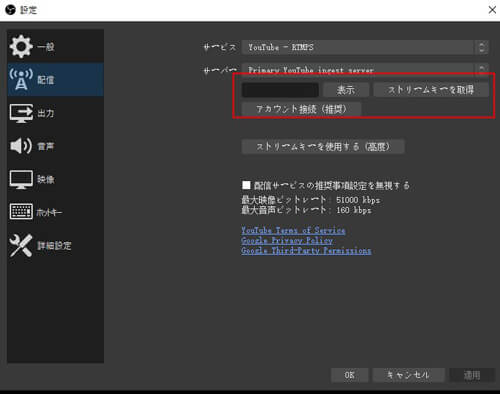
まとめ
最後に、ゲームのプレイ画面の生配信やプレゼンテーションなど、様々なエンターテイメントをInstagramで配信できるという点で、非常に大きな可能性を持っていると言えるでしょう。この2つのミラーリングアプリとYellow Duckの組み合わせは、バラエティーとして多様なコンテンツを提供することができるのです。
特に「MirrorTo」(ミラートゥー)を利用するなら、OBSを利用せず簡単にスマホ画面をインスタグラムでライブ配信することができるので、一番おすすめします。今すぐ無料体験版を試してみましょう!










